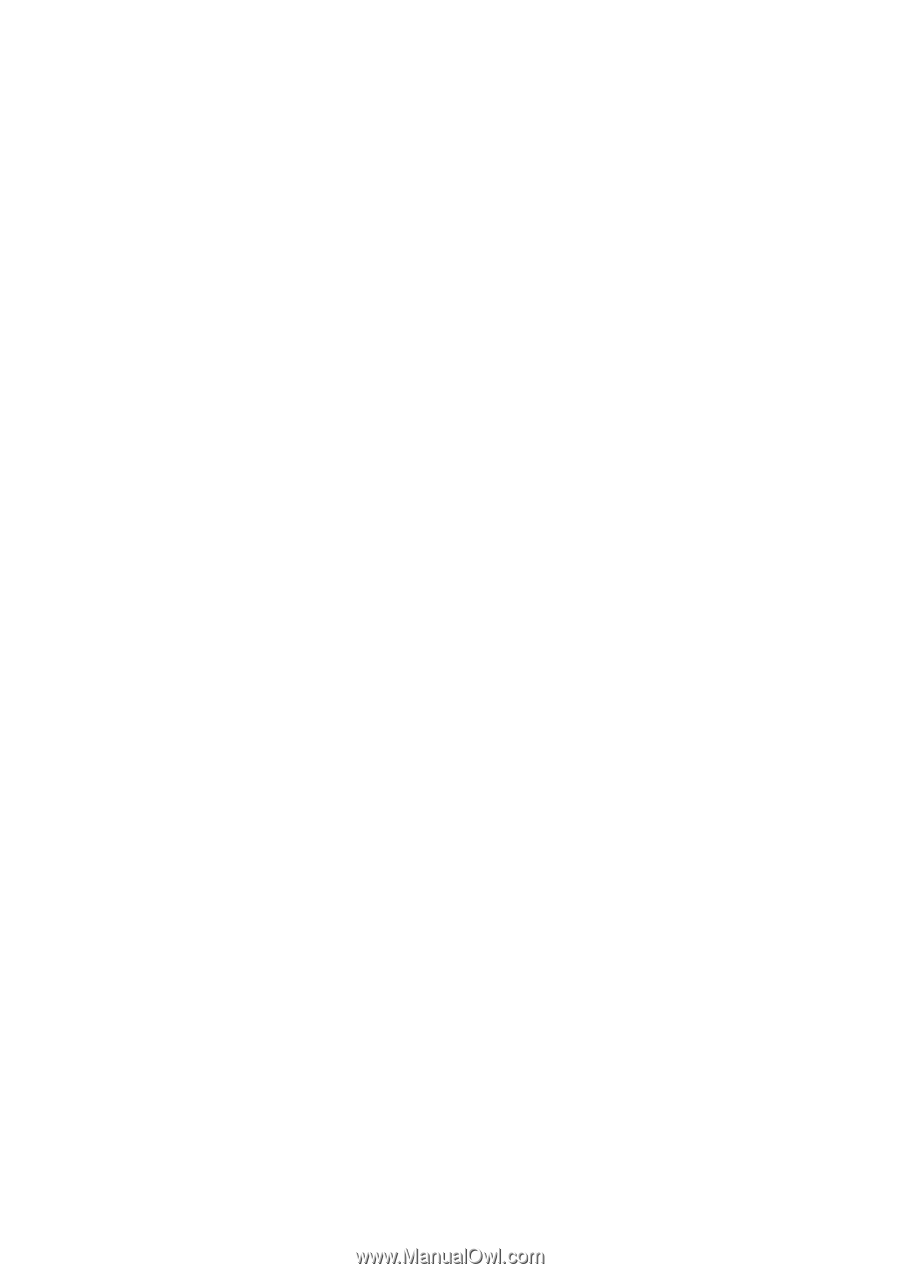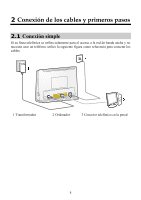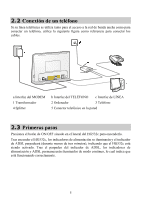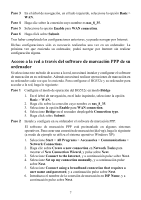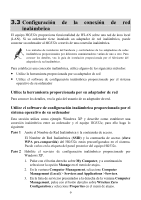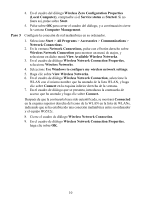Huawei HG532 User Manual (Spanish) - Page 12
Acceso a la red a través del software de marcación PPP de su ordenador, Paso 3
 |
View all Huawei HG532 manuals
Add to My Manuals
Save this manual to your list of manuals |
Page 12 highlights
Paso 3 En el árbol de navegación, en el lado izquierdo, seleccione la opción Basic > WAN. Paso 4 Haga clic sobre la conexión cuyo nombre es nas_8_35. Paso 5 Seleccione la opción Enable para WAN connection. Paso 6 Haga click sobre Submit. Tras haber completado las configuraciones anteriores, ya puede navegar por Internet. Dichas configuraciones sólo es necesario realizarlas una vez en un ordenador. La próxima vez que encienda su ordenador, podrá navegar por Internet sin realizar configuración alguna. Acceso a la red a través del software de marcación PPP de su ordenador Si selecciona este método de acceso a la red, necesitará instalar y configurar el software de marcación en su ordenador. Además necesitará realizar operaciones de marcación en su ordenador cada vez que lo encienda. Para configurar el HG532c y su ordenador para acceder a la red, haga lo siguiente: Paso 1 Configure el modo de operación del HG532c en modo Bridge 1. En el árbol de navegación, en el lado izquierdo, seleccione la opción Basic > WAN. 2. Haga clic sobre la conexión cuyo nombre es nas_8_35. 3. Seleccione la opción Enable para WAN connection. 4. Seleccione Bridge en el recuadro desplegable Connection type. 5. Haga click sobre Submit. Paso 2 Instale y configure en su ordenador el software de marcación PPP. El software de marcación PPP está preinstalado en algunos sistemas operativos. Para crear una conexión de marcación (dial-up), haga lo siguiente (a modo de ejemplo se utiliza el sistema operativo Windows XP): 1. Seleccione Start > All Programs > Accessories > Communications > Network Connections. 2. Haga clic sobre Create a new connection en Network Tasks para mostrar el New Connection Wizard, y pulse sobre Next. 3. Seleccione Connect to the Internet, y a continuación pulse sobre Next. 4. Seleccione Set up my connection manually, y a continuación pulse sobre Next. 5. Seleccione Connect using a broadband connection that requires a user name and password, y a continuación pulse sobre Next. 6. Introduzca el nombre de la conexión de marcación en ISP Name, y a continuación pulse sobre Next. 7